WPS表格筛选数据超简单教程,小白一看就会!
时间:2025-06-19 12:09:09 349浏览 收藏
哈喽!今天心血来潮给大家带来了《WPS表格如何筛选数据?超简单教程分享》,想必大家应该对文章都不陌生吧,那么阅读本文就都不会很困难,以下内容主要涉及到,若是你正在学习文章,千万别错过这篇文章~希望能帮助到你!
如何在WPS表格中实现数据筛选?当我们利用WPS表格来查找信息时,如何能够快速定位到所需的数据呢?WPS表格提供了一个非常实用的“筛选”功能,通过这个功能,我们可以轻松地对表格中的数据进行筛选。不过,不少用户还不太清楚如何正确使用这一功能。接下来,本文将为大家详细介绍WPS表格筛选数据的操作步骤!
WPS表格数据筛选的简单操作指南:
第一步:激活筛选功能
首先,选择你想要进行筛选的一行,比如标题行。随后,在顶部菜单栏找到“开始”选项卡,并点击其中的“自动筛选”按钮。这时,你会发现刚才选中的标题行旁会多出一个带有下拉箭头的小图标。

第二步:设置筛选条件
点击出现的下拉箭头后,你会看到该列所有数据的列表,支持单选或多选。另外,值得注意的是,“文本筛选”也是一个重要的选项(如果是数值型数据,则会出现“数字筛选”)。通过这些筛选条件,你可以输入关键字或者设定范围来进行批量筛选。完成设置后,点击确认,系统会立即显示筛选后的结果。
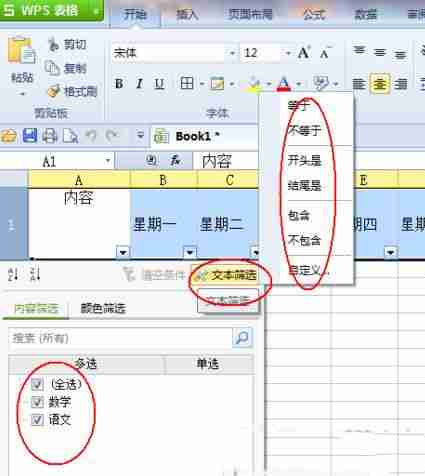
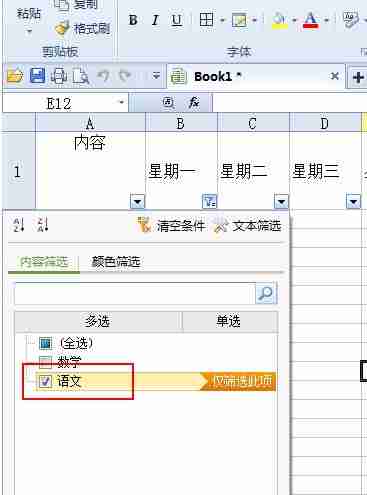
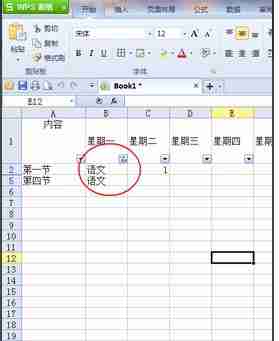
以上就是关于WPS表格筛选数据的详细教程啦!希望可以帮助大家更高效地处理表格数据。
今天关于《WPS表格筛选数据超简单教程,小白一看就会!》的内容就介绍到这里了,是不是学起来一目了然!想要了解更多关于的内容请关注golang学习网公众号!
相关阅读
更多>
-
501 收藏
-
501 收藏
-
501 收藏
-
501 收藏
-
501 收藏
最新阅读
更多>
-
411 收藏
-
261 收藏
-
427 收藏
-
303 收藏
-
320 收藏
-
485 收藏
-
317 收藏
-
316 收藏
-
292 收藏
-
243 收藏
-
137 收藏
-
355 收藏
课程推荐
更多>
-

- 前端进阶之JavaScript设计模式
- 设计模式是开发人员在软件开发过程中面临一般问题时的解决方案,代表了最佳的实践。本课程的主打内容包括JS常见设计模式以及具体应用场景,打造一站式知识长龙服务,适合有JS基础的同学学习。
- 立即学习 543次学习
-

- GO语言核心编程课程
- 本课程采用真实案例,全面具体可落地,从理论到实践,一步一步将GO核心编程技术、编程思想、底层实现融会贯通,使学习者贴近时代脉搏,做IT互联网时代的弄潮儿。
- 立即学习 516次学习
-

- 简单聊聊mysql8与网络通信
- 如有问题加微信:Le-studyg;在课程中,我们将首先介绍MySQL8的新特性,包括性能优化、安全增强、新数据类型等,帮助学生快速熟悉MySQL8的最新功能。接着,我们将深入解析MySQL的网络通信机制,包括协议、连接管理、数据传输等,让
- 立即学习 500次学习
-

- JavaScript正则表达式基础与实战
- 在任何一门编程语言中,正则表达式,都是一项重要的知识,它提供了高效的字符串匹配与捕获机制,可以极大的简化程序设计。
- 立即学习 487次学习
-

- 从零制作响应式网站—Grid布局
- 本系列教程将展示从零制作一个假想的网络科技公司官网,分为导航,轮播,关于我们,成功案例,服务流程,团队介绍,数据部分,公司动态,底部信息等内容区块。网站整体采用CSSGrid布局,支持响应式,有流畅过渡和展现动画。
- 立即学习 485次学习
